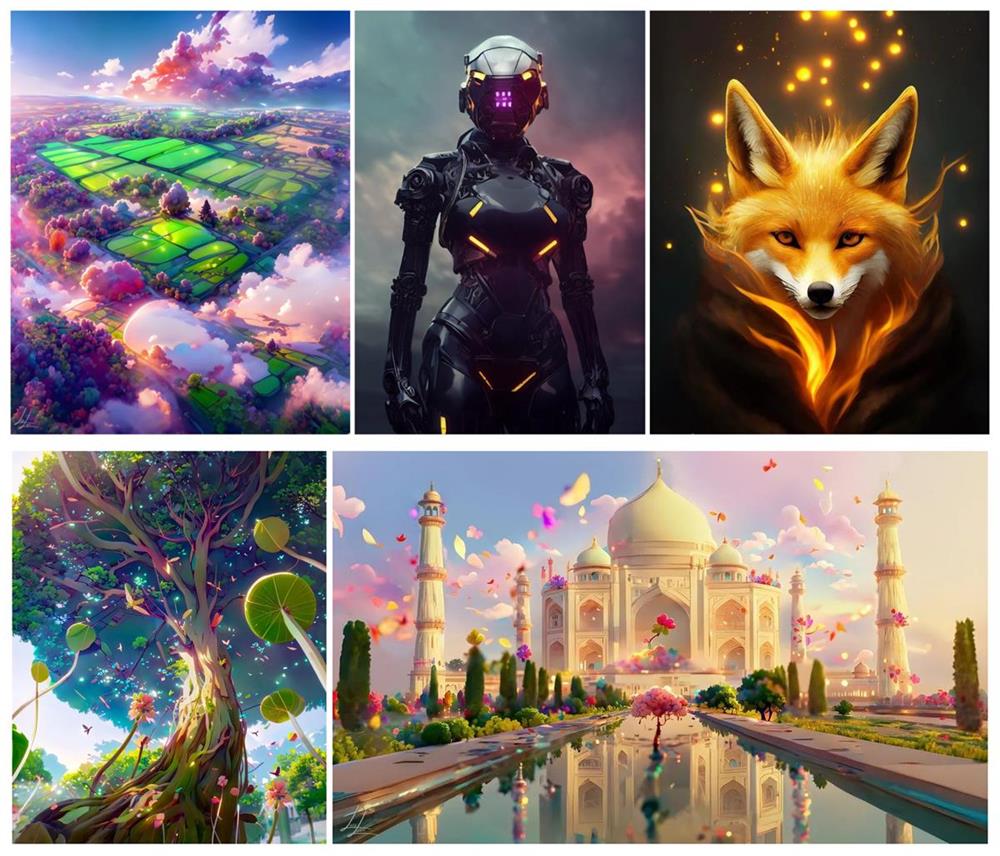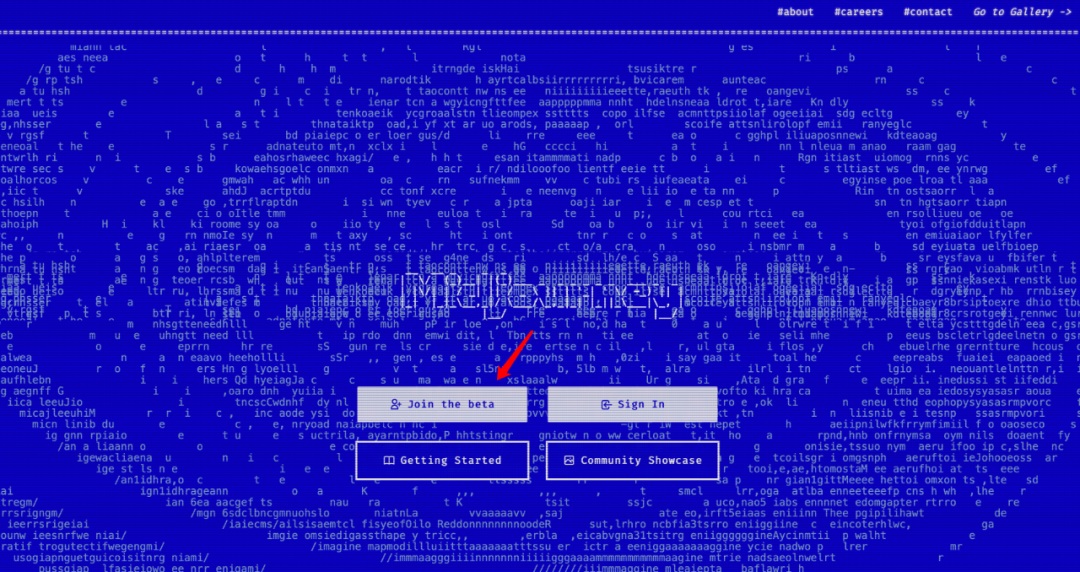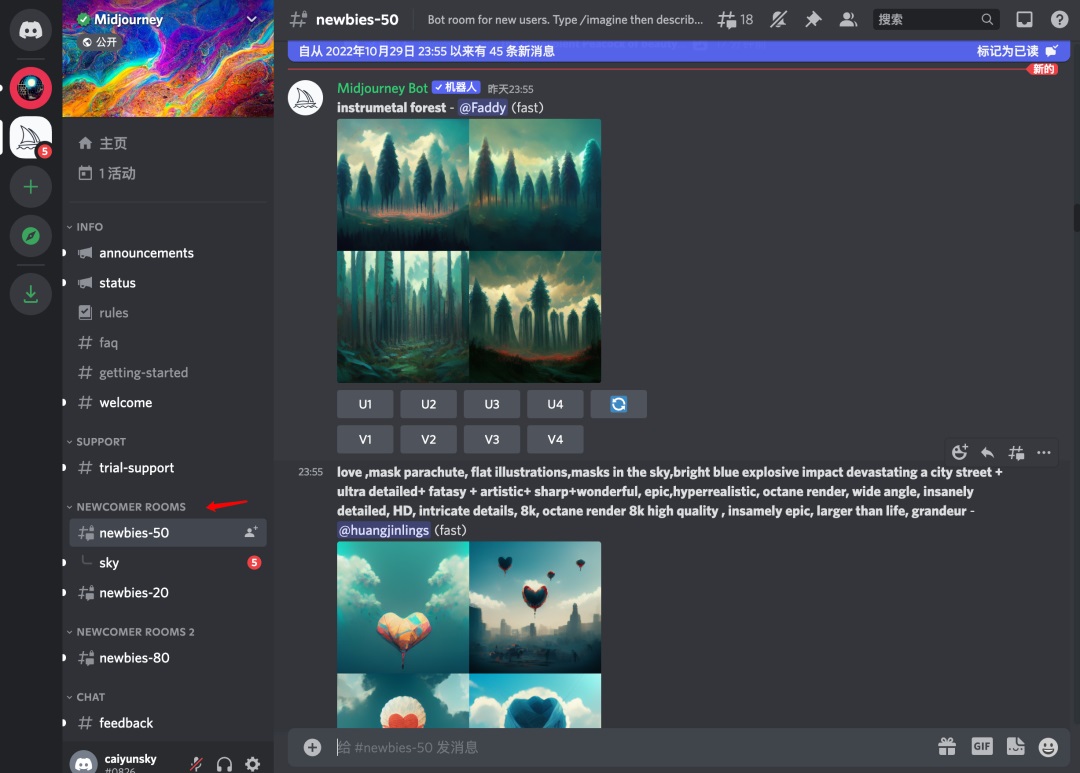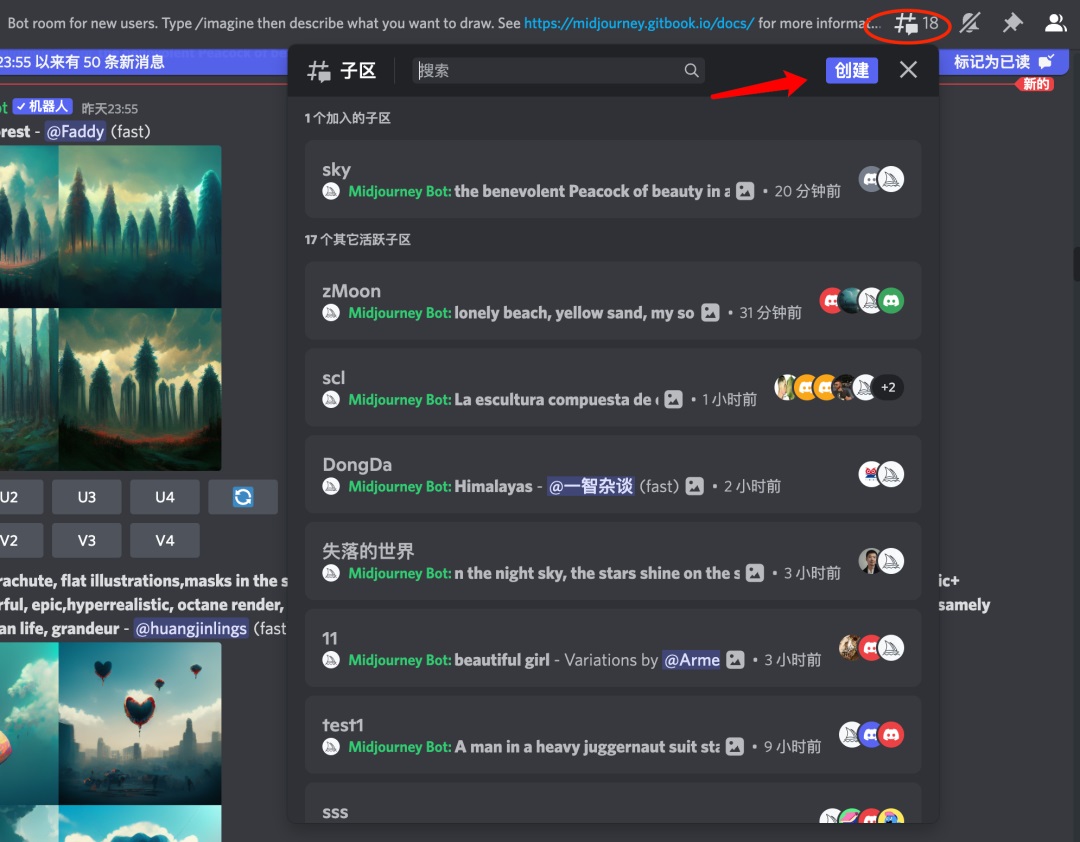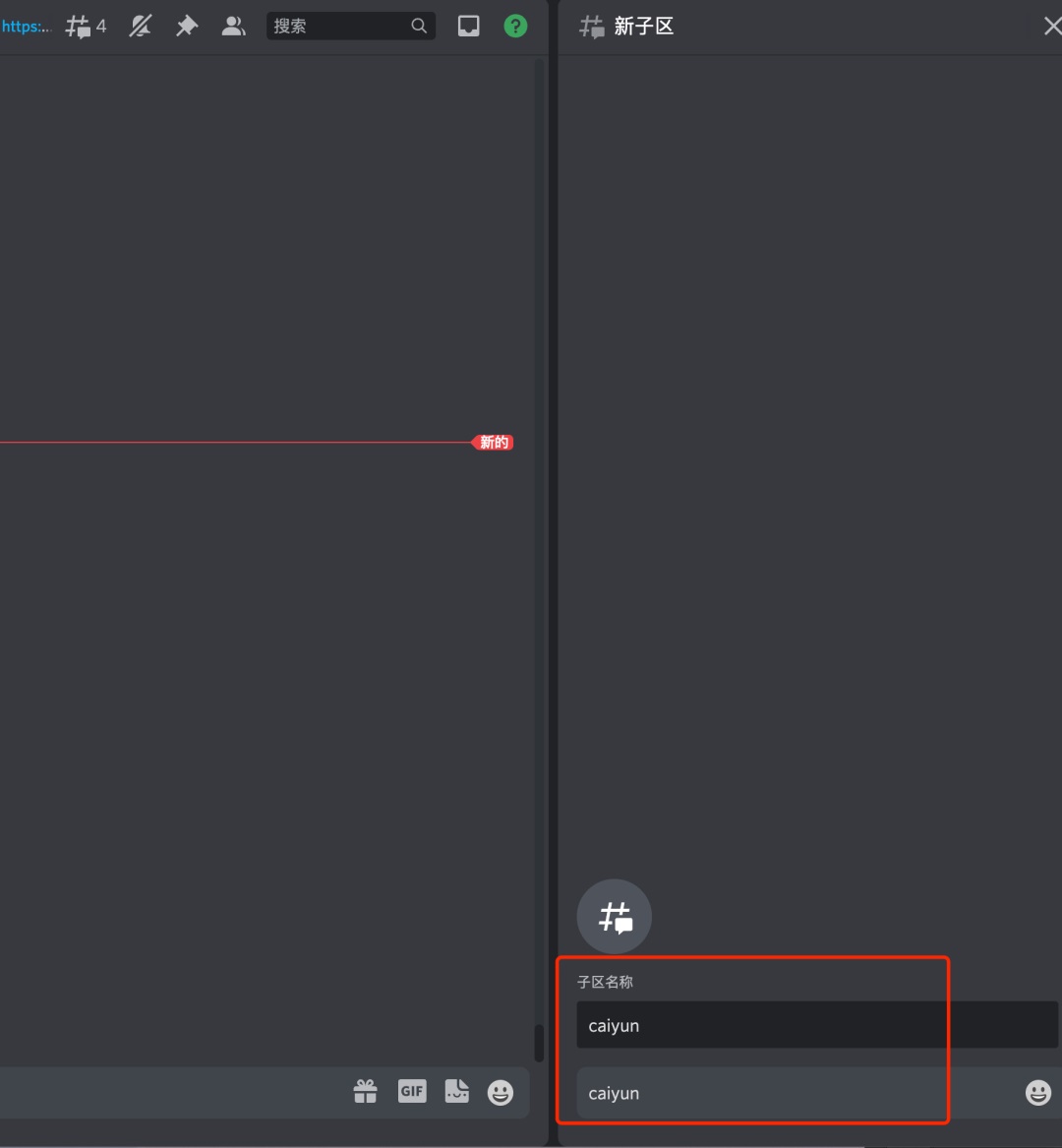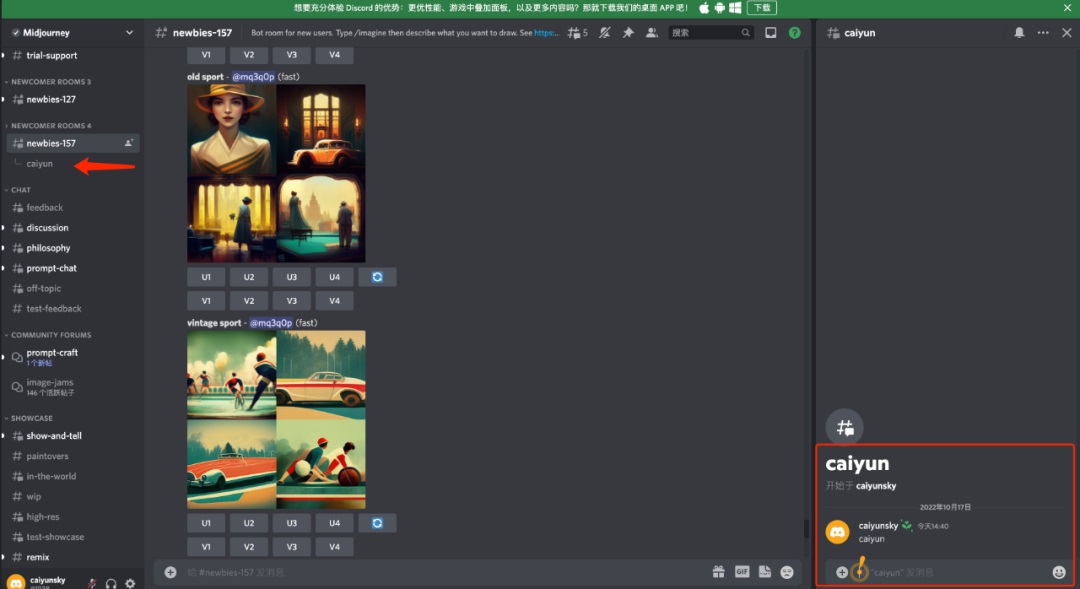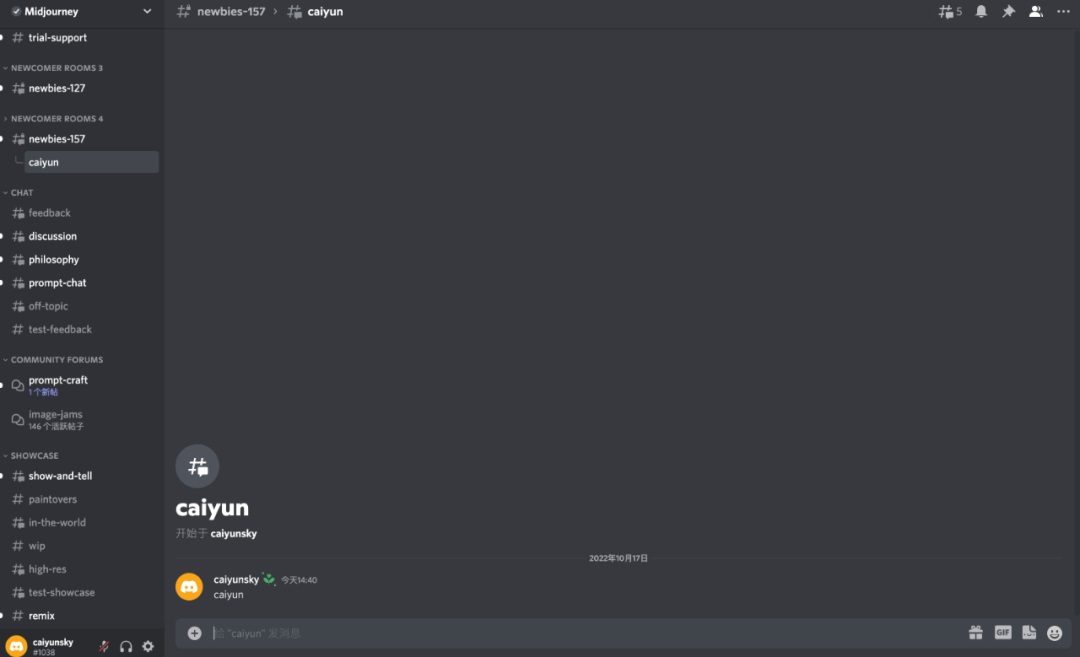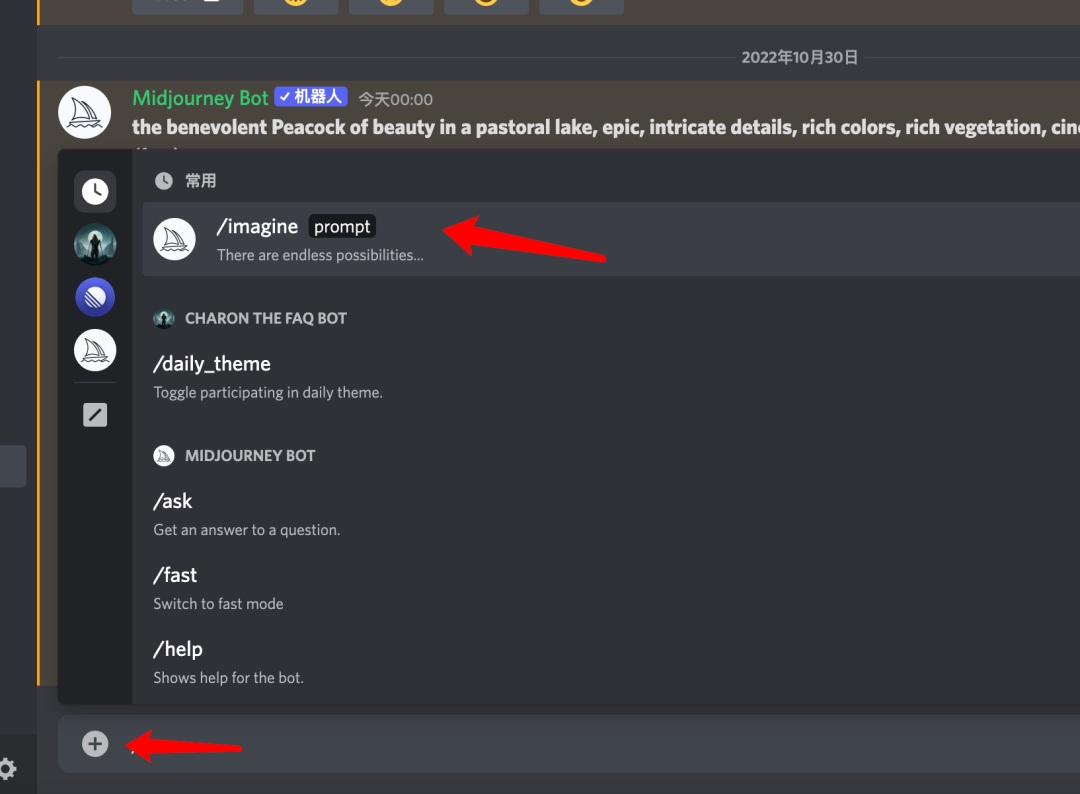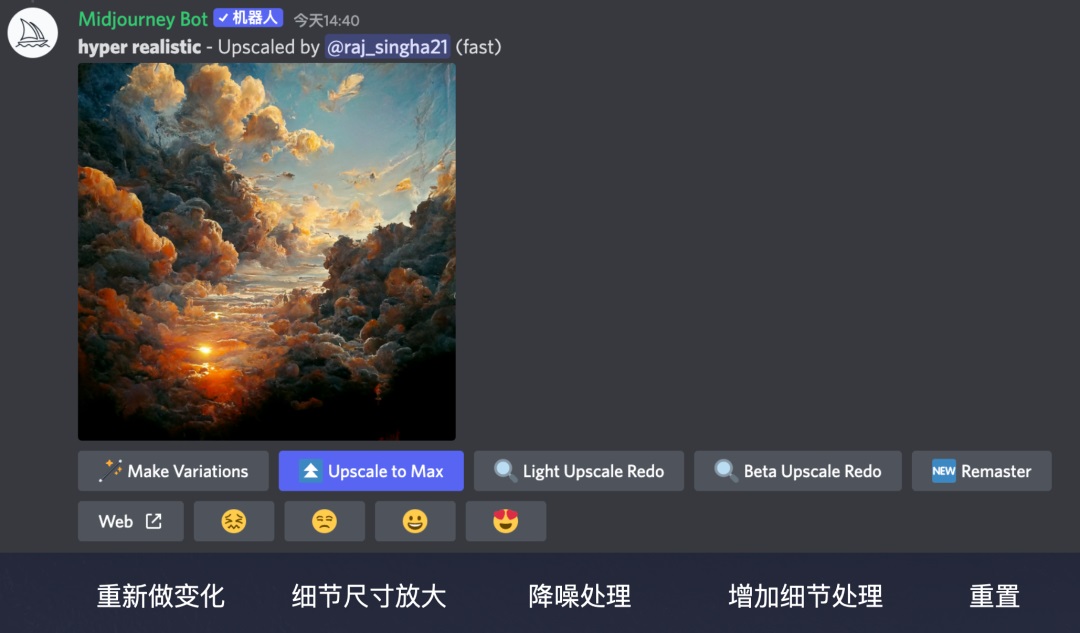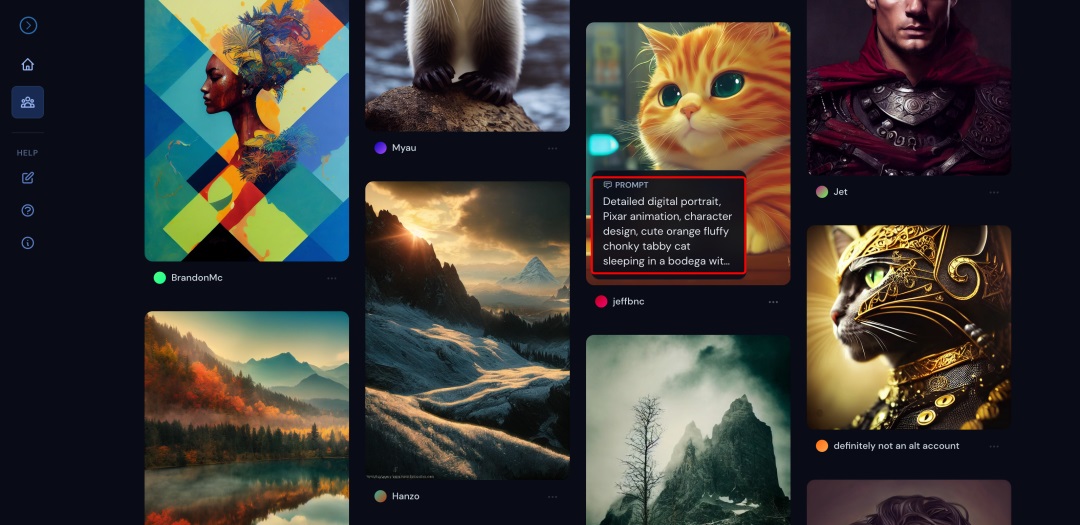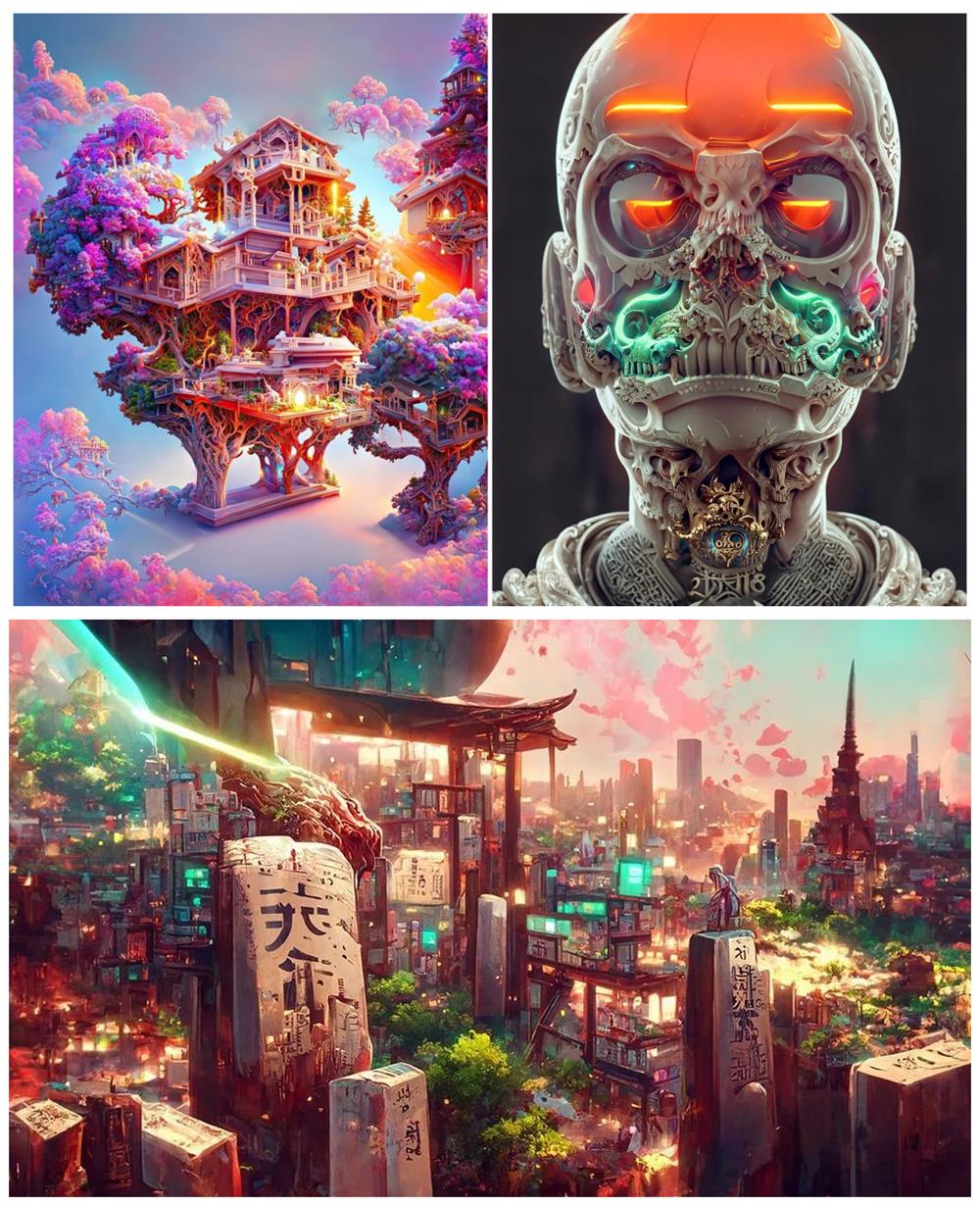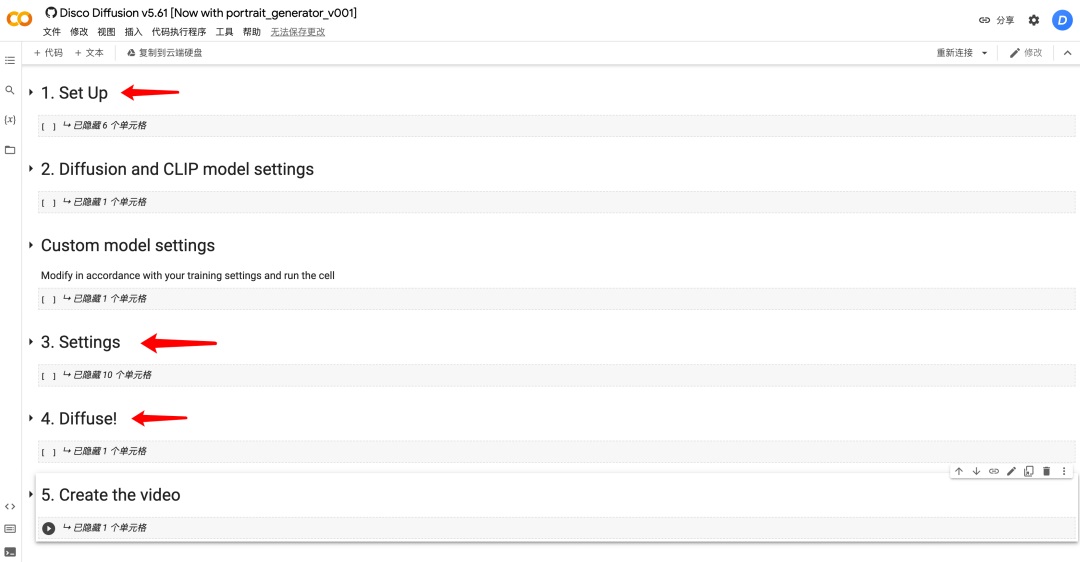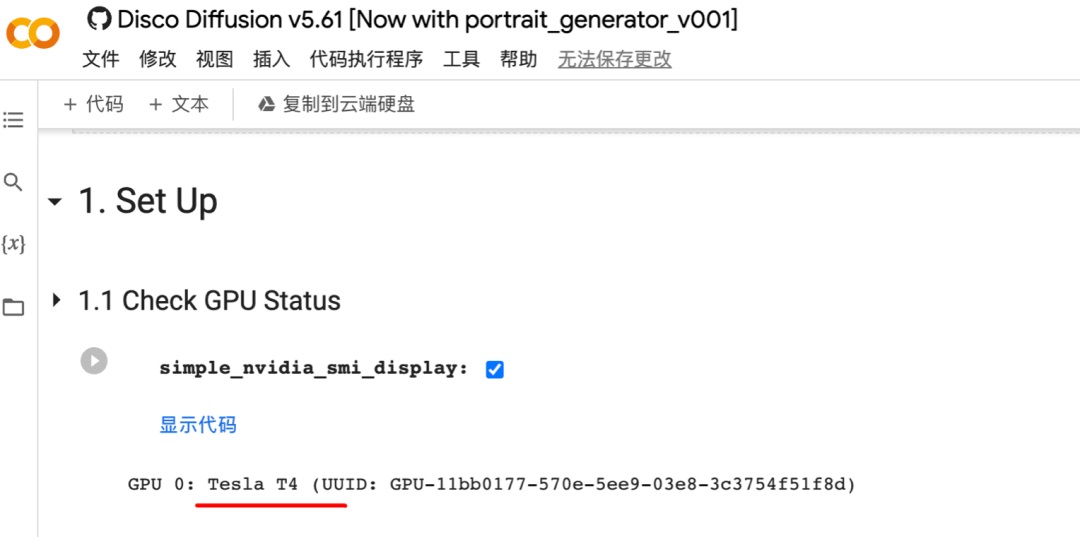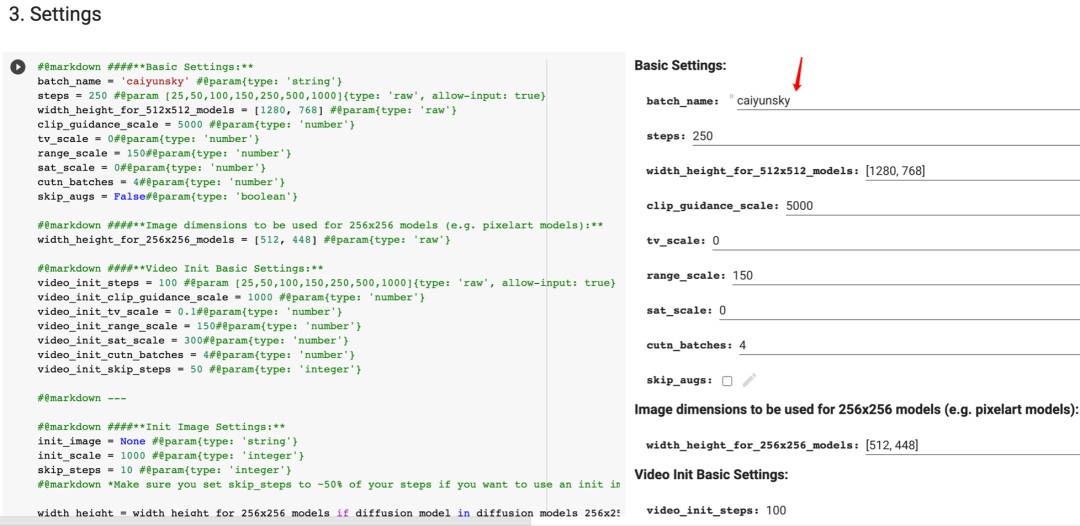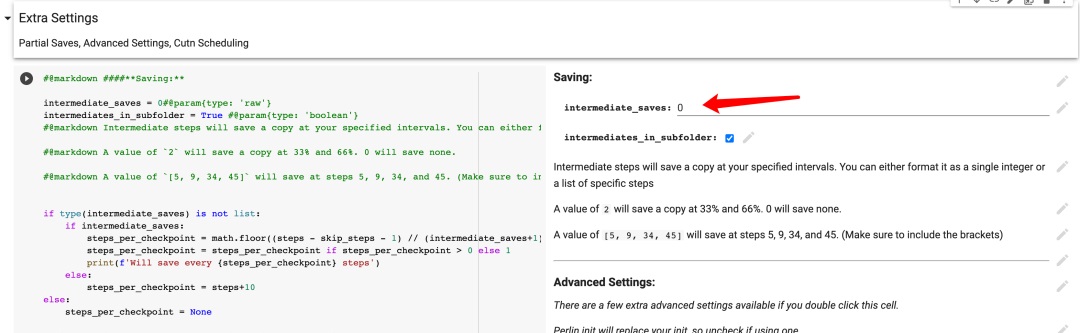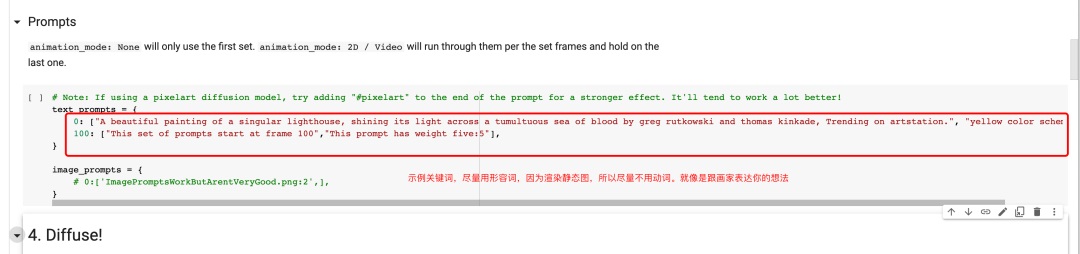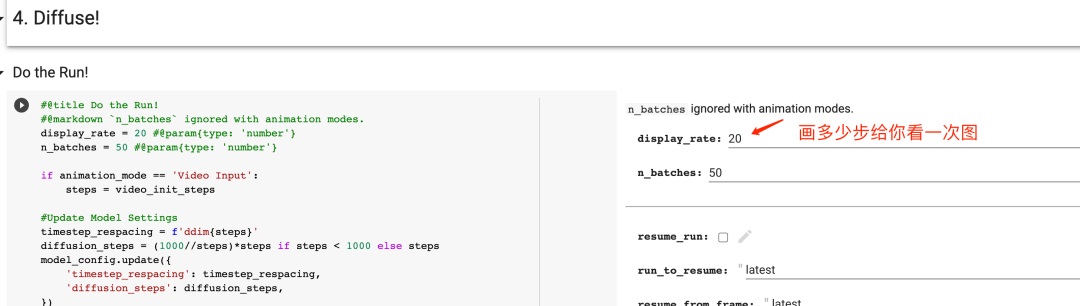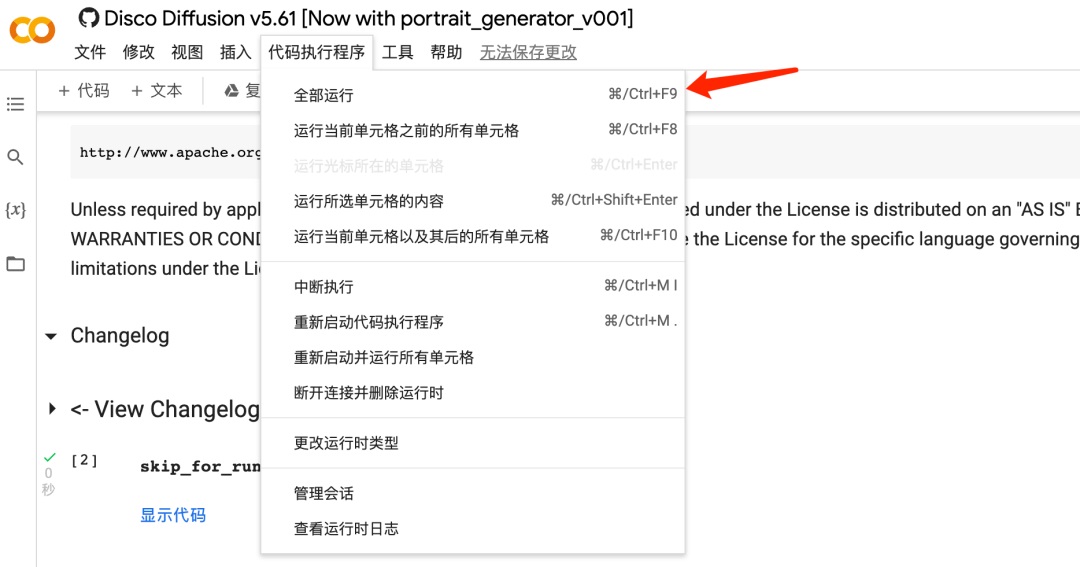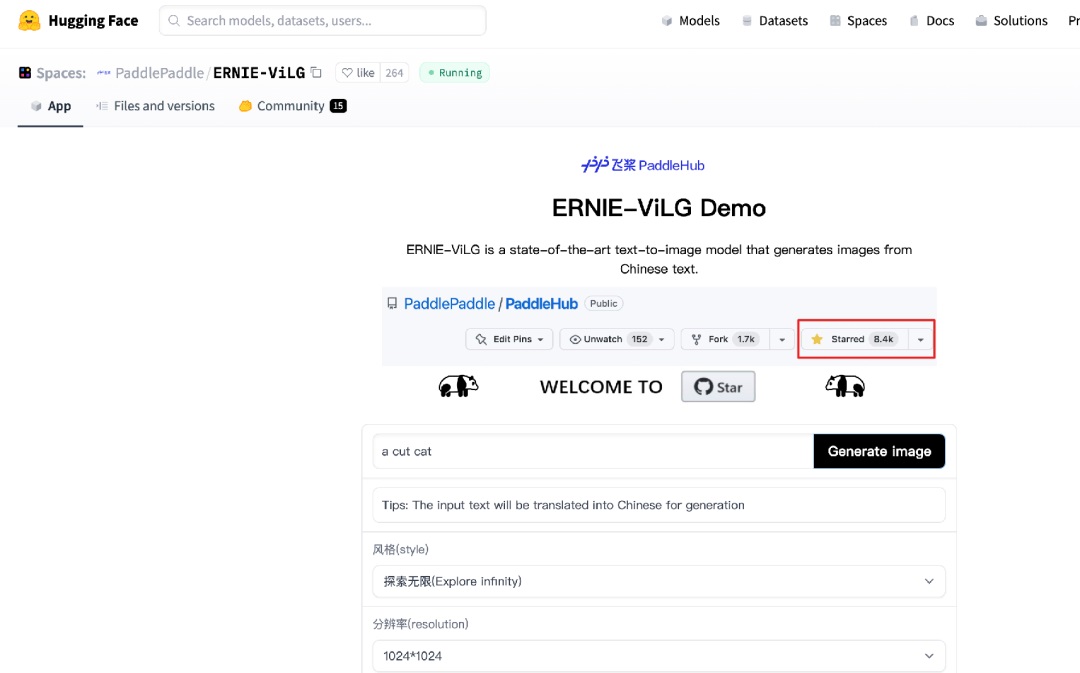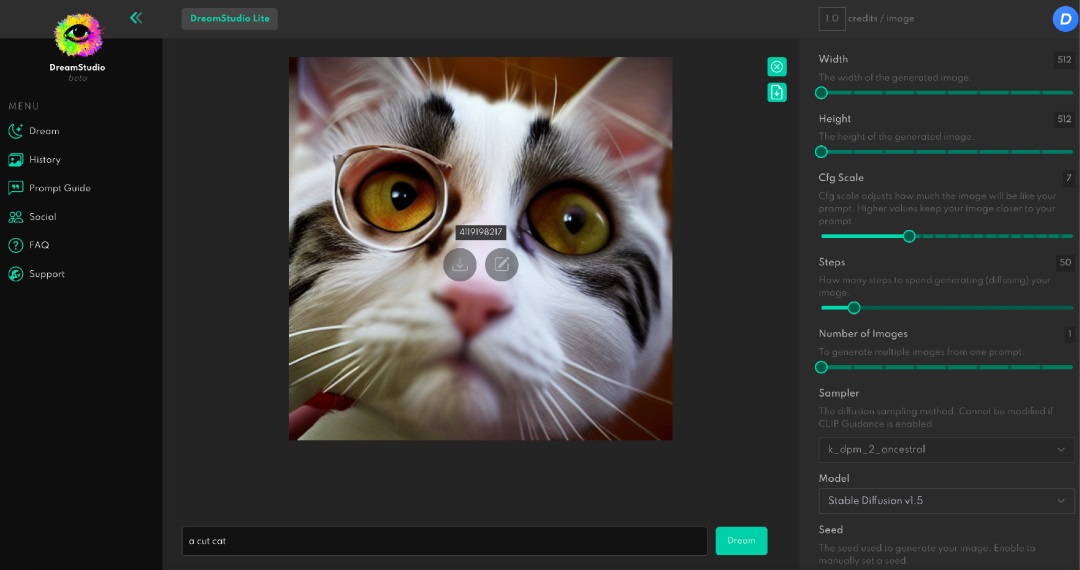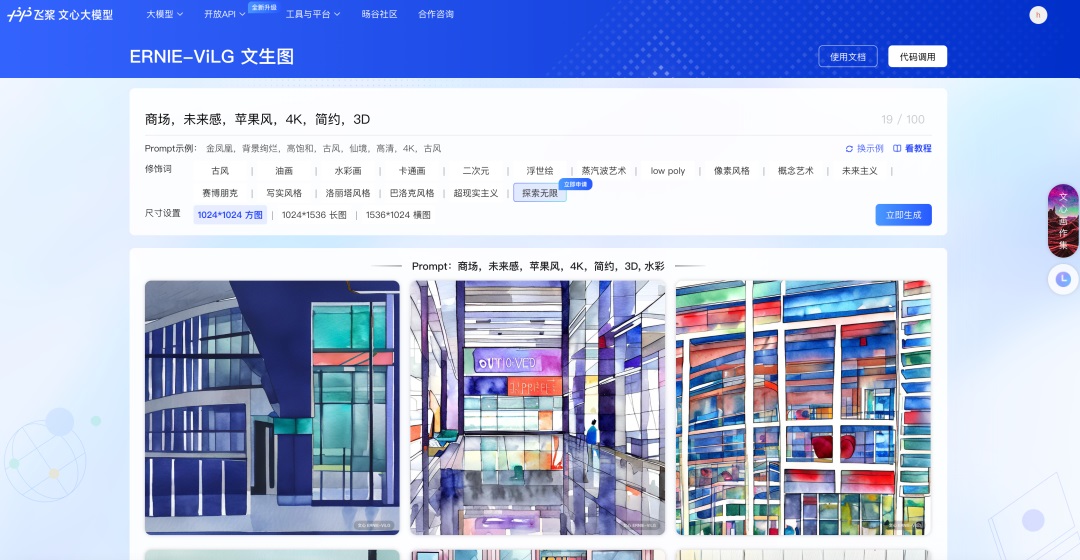手残党也能成为艺术家!4个热门AI绘画平台的创作经验总结

扫一扫 
扫一扫 
扫一扫 
扫一扫 AI画画,无疑是当下最火热的话题之一。彩云这段时间也抽空研究了下用 AI画画,在创作的过程中发现 AI 真的很强大,给了我很多惊喜。下面这些图就是我用 AI 创作的作品,
初次用 AI 作画在还不是很熟练的情况就感觉就已经画的还不错了,至少比我自己画的要好,简直是像我这种手残党的救星了,AI 作画让每个人都有成为艺术家的可能性。 今天这篇文章主要会讲到我研究过的几个平台的使用经验及教程,非常干货,带你快速入门 AI 作画,记得点赞收藏,赶紧把 AI 创作学起来。 更多AI绘画平台介绍: 人工智能快速出图!盘点 4 款人气超高的 AI 绘画神器大家好,我是和你们聊设计的花生~有关注 AI 绘画领域的小伙伴可能注意到,国内已经出现了能直接使用中文提示词生成 AI 图像的工具了,这就进一步降低了我们进入 AI 绘画世界的门槛,对设计师和创意工作者来说无疑是好消息。 阅读文章 >AI绘图神器Dream studio又出黑科技!以图绘图、智能改图终于来啦大家好,这里是和你们聊设计的花生~8 月的时候向大家推荐了一款 AI 图像生成工具 Dream Studio。 阅读文章 >我目前大概尝试了 4 个 AI 作画平台,分别是:Midjourney、Disco Diffusion、Stable Diffusion、百度文心。 一、Midjourney网站链接:https://www.midjourney.com/home Midjourney 是托管在 Discord 服务器上的 AI 作画工具,先讲这个工具是因为它对于初学者非常友好,使用上非常简单,生成的图片质量高,速度快。对于想对 AI 作画入门的同学来说,我个人觉得应该是首选了。目前我觉得它唯一的缺点就是需要付费,不过前期作为实验,大概能免费生成几十张图片,想玩一玩的朋友我觉得足够了。 这里放一些大佬用这个工具创作的优秀作品,太好看了。
下面分享下快速使用的教程 1. 用 Google 浏览器,打开 Midjourney 官网,加入演示版
2. 进入到 discord,随便选择一个新加入用户的分组。你应该能看到很多人在群组里不断生成新的 AI 图片,此时你其实已经可以在这里开始你自己的 AI 作画了。
但如果在这里发的话,生成的图片很容易被消息冲走。所以,我建议你可以创建一个子房间,然后在属于自己的子房间里进行创作,虽然这个房间仍然是公开的,但其实大概率不会有人来,你可以安静的画画了。如何创建子房间呢? 3. 新建一个子房间。点右上角的子区图标,然后点创建
在新子区属于一个房间名,并且随便打一段话,然后就可以在左边看到自己创建的子房间了。(这里有个我踩过的坑,就是你创建一个子房间后一定要发条信息,类似于微信拉群后要发个信息,群才能被激活一样,不然你还是看不到自己的房间)
这样你就可以得到一个属于自己的全新房间,当然别人也可以进来,只是会比较安静,输入的信息不容易被冲走
4. 有了子房间后就可以正式开始作画了。这一步是 AI 作画最核心的地方,从输入这里点+号可以上传图片给 AI 作参考,生成的图跟自己想的可能不一样,但也比较相似,只是这样用的人不多,更多的还是通过关键词还生成。 一般用第一个 imagine,然后输入关键词
可能一开始的时候会对生成的图片有疑惑,这里我也简单解释下,每次生成的图片下面的数字编号是从左到右,从上到下这样的顺序。U 和 V 的意思分别是放大添加细节 upscales (U) ,按构图重新计算 variations (V)。
再次生成图片后底部有几个功能,分别是重新做变化、细节尺寸放大、降噪处理、增加细节处理和重置效果。 5. 如果你一开始不知道输入什么关键词才好,我建议你可以直接到 Midjourney 官网的大佬专区( https://www.midjourney.com/showcase )参考大佬的关键词,或者在其他房间参考别人的关键词,也可以利用谷歌翻译把自己想说的按照下面的公式翻译后出图,关键词尽量具体,AI 出图也会更加具体。
6. 这里分享一个我从油管上一位大佬学到的关键词公式: 主体内容+气氛灯光色彩+构图+风格参考 主体内容
+加入环境
+加入气氛 雾蒙蒙的、烈日下、恐怖的、风暴席卷的 +加入灯光 顶光的、雾气光、漫反射的、强对比的 +加入色彩(色彩三要素) 低饱和度的、颜色鲜艳的、花里胡哨的、强反射的、主色调、某种颜色是主色 +加入构图 黄金分割的、三分法的、电影镜头式的、广角的、鸟瞰图 +加入风格参考 超清细节的、照片级别的、写实的、抽象的、2D/3D、4K\8K、数字雕刻的、概念艺术的、建筑设计、水墨草稿、水彩风的、海报风的、某个软件(blender/zbrush/octane render/unreal engine)、某个电影/游戏、某个艺术家、某个艺术平台 7. 另外,还有些进阶小技巧就是,你可以单独设置一些分辨率 图片比例 Xxxx —ar16:9 甚至是图片中的元素权重,更多的规则大家可以去看官方写的规范,非常全了,我这里就不过多赘述了 https://midjourney.gitbook.io/docs 二、Disco Diffusion网站链接:https://colab.research.google.com/github/alembics/disco-diffusion 这个 AI 工具优势就是代码开源,适合二次开发,搞 AI 作画也就都是免费的,但免费的同时缺点也比较明显,速度比较慢,第一次使用会有些门槛,需要配置一些参数。 分享几张用用这个算法生成的优秀作品,大家也可以跟前面的作品效果进行对比
我这里也分享下我在使用过程中的一些关键配置教程 这里看似需要设置很多参数,但实际上把主要设置收起来发现需要设置的其实不会很多,咱们一项一项来
1. set up 设置分配的服务器,要选择到 T4,速度最快。如果发现分配的不对,可以点击代码执行程序,点终止,然后重新运行分配
2. Settings 设置一些 AI 图片生成的参数,这个算法生成的图片会保存在谷歌云盘里,所以你需要有一个谷歌账号,然后设置存放的文件夹名称。
在 Extra settings 中设置 intermedite_saves 中设置存多少过程图,一般看最终结果就行,设置为 0。
在 prompts 设置关键词,这个设置也就是 AI 作图的灵魂,优秀作品就是通过这个关键词生成的。因为这里本质上是程序语言,所以一定要注意语法正确,如果写错的话,会有波浪线和黑体字提示。
3. Diffuse 设置画多少步给你看一次图,初次使用的话,保持默认就行。
4. 开始绘画 设置完成后,点程序上的运行
在第一次画的时候时间会比较久,第二次开始的时候,就可以直接从关键词的地方开始运行,会快很多。补一个非常详细的教程 https://www.youtube.com/watch?v=w7B1rfhnqY8 三、Stable Diffusion这个算法下有 2 个产品,我体验过,操作非常简单就不写具体教程,基本有手就会,这里就简单分享下。 几张用这个算法生成的作品
一个是 hugging( https://huggingface.co/spaces/PaddlePaddle/ERNIE-ViLG ),这个是一个免费的生成工具,是一位大佬用自己的服务器搭建的,使用上非常简单,无需任何配置,但生产的图片质量不大高。
另一个是 Dreamstudio( https://beta.dreamstudio.ai/dream ),这个用法上也非常简单,大家也都应该是打开网站就会用了,值得注意的是这个网站其实也是付费的,只是一开始会给你一些积分。如果你的积分消耗完了,它就必须得付费才能继续使用。
四、百度文心网站链接:https://wenxin.baidu.com/moduleApi/ernieVilg 最后再分享一个就是百度的文心 AI 作图工具,这个工具我初步体验了下,生成的图片感觉质量都不大高的样子。由于这个生成速度很慢,而且初次使用生成的图不大好,我就没继续研究了。
也分享几张官方放出来的优秀作品,感兴趣的也可以研究研究。
五、如何利用好 AI 作画工具呢?AI 作画已经成为当下最热门的趋势,作为设计师的我们要如何利用好这个新技术呢?我觉得至少有 3 点:
最后我记得在今年年初的时候,AI 画出来的图连人的五官都不是太好,生成感明显,但经过不到 1 年时间的自我学习进化,现在已经比很多人的绘画能力强很多,甚至大有能超越一些专业原画师的水平的趋势。 照这种发展趋势下去,据说部分原画师已经开始为自己的前途担忧了,这个曾经觉得最不可能被取代的岗位,现在也似乎有了危机感。这个时候,我们似乎都需要思考,作为人来说还有哪些能力是最后的倔强呢?有点细思极恐了。 更多AI设计工具: 又一个AI黑科技!无缝连续纹理贴图生成神器Ponzu大家好 ,这里是 设计神器 挖掘前线记者花生为您发回的实时报道 ~现如今人工智能发展迅速,各种 AI 工具层出不穷。 阅读文章 >欢迎关注作者的微信公众号:「彩云译设计」
手机扫一扫,阅读下载更方便˃ʍ˂ |
@版权声明
1、本网站文章、帖子等仅代表作者本人的观点,与本站立场无关。
2、转载或引用本网版权所有之内容须注明“转自(或引自)网”字样,并标明本网网址。
3、本站所有图片和资源来源于用户上传和网络,仅用作展示,如有侵权请联系站长!QQ: 13671295。
最新评论